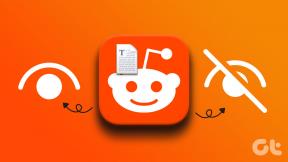विंडोज 7 में स्टिकी कीज, फिल्टर कीज, टॉगल कीज को इनेबल या डिसेबल करें
अनेक वस्तुओं का संग्रह / / April 20, 2023
के बारे में चर्चा करते हुए एक्सेस सेंटर की विंडोज आसानी और आप विंडोज 7 पर पहुंच क्षमता बढ़ाने के लिए इन सुविधाओं का उपयोग कैसे कर सकते हैं, हमने नैरेटर, ऑन-स्क्रीन कीबोर्ड इत्यादि जैसी सुविधाओं के बारे में बात की। और कैसे वे आपके दिन-प्रतिदिन के कंप्यूटिंग कार्यों में आपकी मदद कर सकते हैं। एक विशेषता जिसके बारे में हम बात करना भूल गए थे वह थी कीबोर्ड का उपयोग करना आसान बनाना.
विंडोज एक्सेस ऑफ एक्सेस सेंटर कंप्यूटर पर काम करने के लिए कई सुविधाएँ प्रदान करता है। मूल रूप से, यह एक मिश्रित दृष्टिकोण है। कुछ उपयोगकर्ता इन सुविधाओं को पसंद करते हैं जबकि अन्य इसे झुंझलाहट के रूप में सोचते हैं। तो आज हम देखेंगे कि आप इन सुविधाओं को कैसे सक्षम और उपयोग कर सकते हैं (लोगों के पूर्व समूह के लिए) या उन्हें स्थायी रूप से अक्षम कर सकते हैं (बाद के लोगों के लिए)।
स्टिकी कीज़, फ़िल्टर कीज़ और टॉगल कीज़
कभी ऐसा हुआ है कि आपने Shift कुंजी को लगातार 5 बार दबाया है? आपने एक पॉपअप बॉक्स देखा होगा जो आपसे पूछेगा कि क्या आप इन कुंजियों को सक्षम या अक्षम करना चाहते हैं। यहां आप सीधे विकल्पों को टॉगल कर सकते हैं, लेकिन इससे पहले कि हम ऐसा करें, देखते हैं कि वास्तव में ये विशेषताएं क्या हैं और ये हमारी मदद कैसे कर सकती हैं।
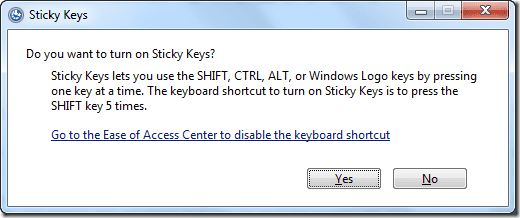
ऐक्सेस ऑफ़ ऐक्सेस सेंटर खोलें और कीबोर्ड को इस्तेमाल में आसान बनाएं पर क्लिक करें। इस विंडो पर, स्टिकी कीज़, टॉगल कीज़ और फ़िल्टर कीज़ को चालू/बंद करने के विकल्पों को देखने के लिए 'टाइप करना आसान बनाएं' सेक्शन तक नीचे स्क्रॉल करें।

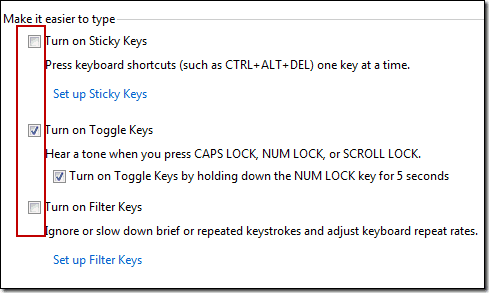
तो आइए जल्दी से देखें इन कुंजियों के कार्य.
कुंजी टॉगल करें
टाइप करते समय ज्यादातर बार मैं गलती से 'ए' कुंजी के बजाय कैप्स लॉक बटन दबा देता हूं और फिर दो से तीन वाक्य टाइप करने के बाद ही अपरकेस में जारी रहता हूं। यहीं पर टॉगल कीज फीचर काम आ सकता है। आपके द्वारा इस सुविधा को सक्षम करने के बाद, जब भी आप Caps, Num और Scroll Lock कुंजियाँ दबाएंगे, आपको एक सूचना ध्वनि सुनाई देगी।
चिपचिपी चाबियाँ
स्टिकी कीज़ आपके Alt, Ctrl, Del और Windows लोगो बटन को रिलीज़ करने के बाद भी चिपकी रहती हैं ताकि आप प्रदर्शन कर सकें विंडोज़ शॉर्टकट दोनों बटनों को एक साथ दबाए बिना संचालन। मान लीजिए आपने स्टिकी कुंजियों को सक्षम किया है, और आप शॉर्टकट कुंजियों का उपयोग करके Windows Explorer खोलना चाहते हैं। आप एक्सप्लोरर विंडो पर जाने के लिए विंडोज बटन को दबा और छोड़ सकते हैं और फिर कुछ समय बाद भी ई कुंजी दबा सकते हैं।
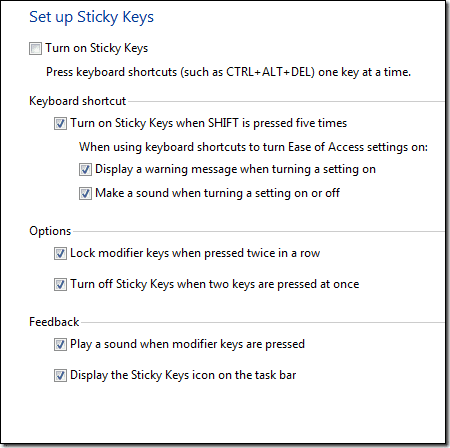
कुछ उन्नत सेटिंग्स हैं जिन्हें आप स्टिकी कुंजियों में कॉन्फ़िगर कर सकते हैं। सेटिंग्स को कॉन्फ़िगर करने के लिए बस लिंक सेटअप स्टिकी कीज़ पर क्लिक करें।
फ़िल्टर कुंजी चालू करें
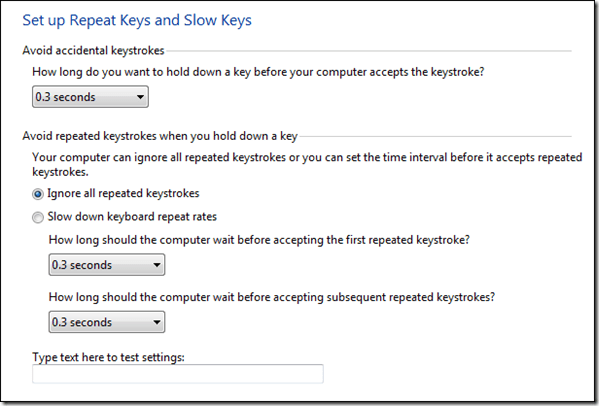
फ़िल्टर कुंजियाँ टाइप करते समय आपके द्वारा गलती से दबाए गए दोहराए गए कीस्ट्रोक्स को अनदेखा करने के लिए होती हैं। आपके द्वारा इसे सक्षम करने के बाद, डिफ़ॉल्ट प्रतिक्रिया समय को कॉन्फ़िगर करना न भूलें, या आपको एक साधारण पैराग्राफ लिखने के लिए हमेशा प्रतीक्षा करनी होगी।
तो आगे बढ़ें, सक्षम करें और आज ही इन सुविधाओं को आजमाएं। आपको बस इतना करना है कि आप जिसे सक्रिय करना चाहते हैं, उसके सामने सही का निशान लगा दें। उन्हें अक्षम करने के लिए, बस बॉक्स को अनचेक करें और सेटिंग्स को सेव करें।
इन एक्सेसिबिलिटी सुविधाओं के बारे में अपने विचार हमारे साथ साझा करना न भूलें। क्या आपको लगता है कि वे बिना किसी कारण के हैं या क्या वे कभी-कभी उपयोगी साबित होते हैं?
अंतिम बार 03 फरवरी, 2022 को अपडेट किया गया
उपरोक्त लेख में सहबद्ध लिंक हो सकते हैं जो गाइडिंग टेक का समर्थन करने में सहायता करते हैं। हालाँकि, यह हमारी संपादकीय अखंडता को प्रभावित नहीं करता है। सामग्री निष्पक्ष और प्रामाणिक बनी हुई है।